3 začíname, 1 spustenie programu, 2 vytvorenie užívateľského profilu – POSIFLEX Business Machines SPEECHEXEC 4.3 User Manual
Page 166: Začíname, Spustenie programu
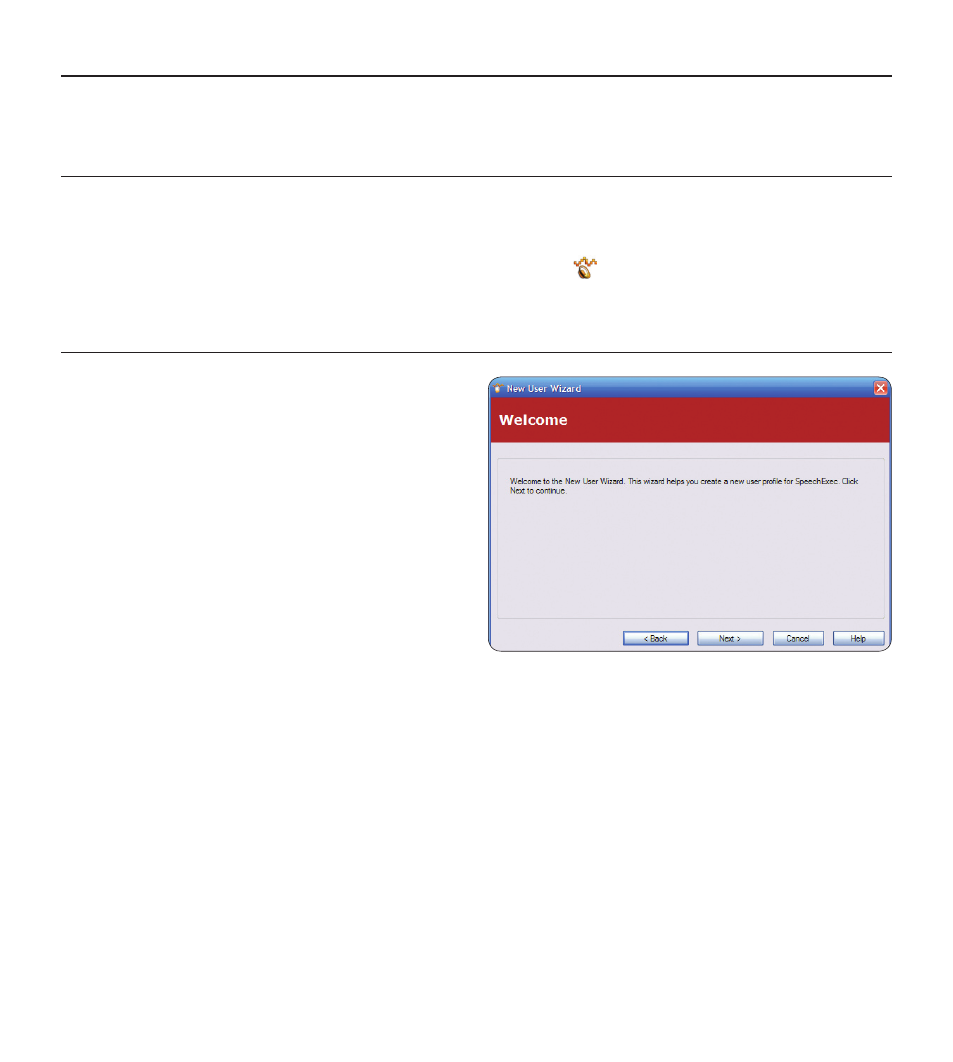
6
Rýchla referenčná príručka
3 Začíname
3.1 Spustenie programu
Ak chcete program naštartovať manuálne, otvorte štartovacie menu Windows a vyberte
Programy > SpeechExec (Pro) Transcribe
. Ak bola v menu nastavenia vybraná voľba naštartovať
program automaticky, potom spustíte program kliknutím na ikonu v oznamovacej oblasti
úlohovej lišty Windows.
3.2 Vytvorenie užívateľského profilu
Ak používate
SpeechExec
po prvý raz, bude
Vás procesom konfigurácie krok za krokom
sprevádzať šaman, pomocou ktorého si vytvoríte
nový užívateľský profil a nakonfigurujete svoje
začiatočné nastavenie kláves.
Nasledujte pokyny na obrazovke, aby:
ste mohli určiť meno užívateľa. Meno užívateľa
•
identifikuje užívateľa, ktorý ako posledný
pracoval s diktátom.
ste nastavili priečinok určený na PC pre
•
Pripravené diktáty
. Pripravené diktáty sa zobrazia v priečinku
Treba vykonať
v pracovnom
zozname. Priečinok
Treba vykonať
organizuje všetky Vaše vložené priečinky do jedného
prehľadného priečinku.
ste nakonfigurovali nastavenie pre oznam ‚nový diktát‘ vo Vašom priečinku
•
Treba vykonať
.
E
Tip: Ak pracujete v sieti, vyberte priečinok na namapovanej sieťovej mechanike, kam sa budú
ukladať ukončené diktáty autora. Toto budú Vaše Pripravené diktáty.
D
Poznámka: Nastavenie je možné zmeniť aj neskôr pomocou Menu nastavenia. Pre
podrobnejšie informácie pozri
Menu nastavenia
na strane 178.
